Softvér na obnovu súborov zvyčajne nie jeúplne spoľahlivé, pokiaľ ide o uchovávanie súborov v správnom formáte späť. Preto po zlyhaní systému má veľa používateľov tendenciu obnovovať iba najdôležitejšie údaje z pevného disku, ako sú napríklad projektové súbory, prezentácie, dôležité dokumenty a predovšetkým e-maily od nainštalovaných e-mailových klientov. Ak ste v poslednej dobe čelili takému zlyhaniu pevného disku, je veľká pravdepodobnosť, že hľadáte všadeprítomný balík na obnovenie e-mailu. Poslať e-mail späť je program na obnovenie e-mailu, ktorý je k dispozíciiobnovenie všetkých e-mailov z havarovaných pevných diskov a tiež všetkých vymazaných e-mailov, ktoré boli kedysi uložené v priečinkoch Odstrániť nainštalované e-mailové klienty, ako sú Outlook, Thunderbird, Opera Mail atď. Obnovenie e-mailov je v mnohých ohľadoch silné. Aj keď dokáže obnoviť e-maily z pamäťových médií, ktoré nereagujú, dokáže vyhľadať a zrušiť odstránenie chýbajúcich e-mailových databáz, takže si môžete vybrať, ktoré e-maily z ktorej databázy sa majú obnoviť späť. Okrem toho je možné opraviť aj nefunkčné e-mailové správy, ktoré veľa e-mailových klientov nedokáže interpretovať, aby sa dali bez problémov prečítať.
Rovnako ako predtým obhajoval aplikáciu Outlook Repairvyužíva mechanizmus hĺbkového vyhľadávania na dôkladné skenovanie poškodeného úložného média na stratené správy a e-mailové databázy. Obnovenie pošty je jednoduché. Ak chcete začať proces hĺbkového vyhľadávania, stačí postupovať podľa pokynov sprievodcu. Po dokončení skenovania sa zobrazia všetky obnovené správy, stratené e-mailové databázy a rozbité e-maily, čo vám umožní ich okamžité zadržanie.
Po spustení aplikácie sa zobrazí sprievodca so žiadosťou o zadanie procesu obnovy pošty. Môžeš si vybrať Obnovenie e-mailu po zlyhaní disku, opraviť e-mailovú databázu alebo obnoviť adresár. Ak plánujete obnoviť poštu z havarovaného pevného disku, vyberte prvú možnosť a kliknite na tlačidlo Ďalej.
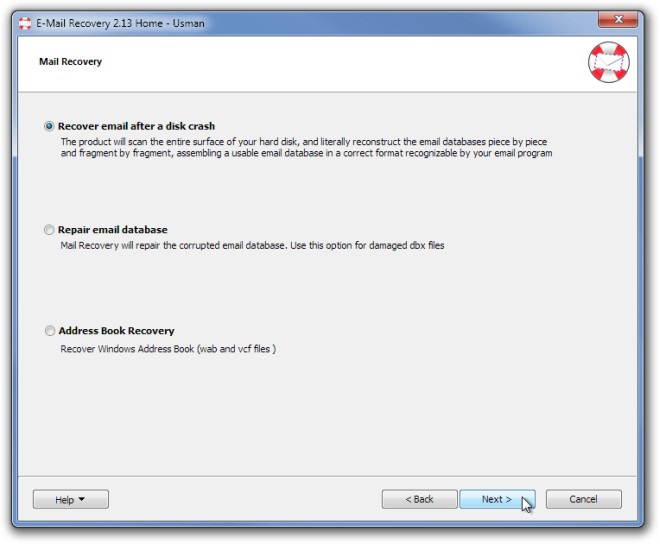
V druhom kroku určte disk, ktorý sa má skenovať, aby ste dôkladne preverili stratené e-maily vo všetkých umiestneniach. Po dokončení procesu vyhľadávania zobrazíte hlavnú obrazovku kliknutím na tlačidlo Dokončiť.
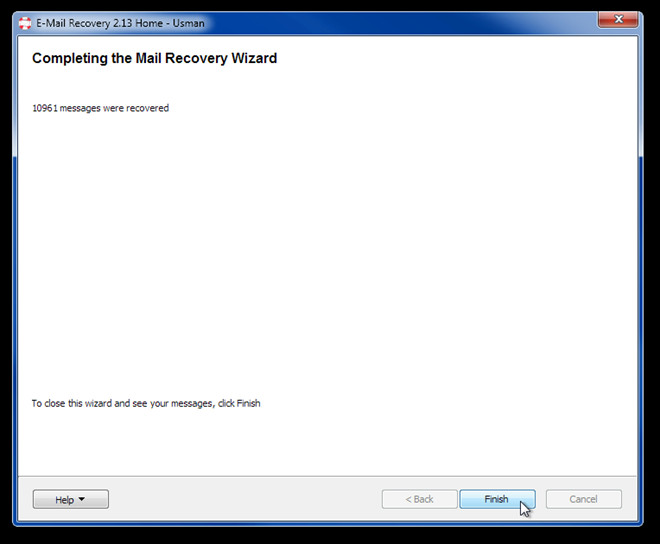
Hlavné rozhranie zobrazuje všetok obnovený e-maildatabázy a archívy na ľavej strane, zatiaľ čo vybrané archívne priečinky sú uvedené v strede a obsiahnuté e-maily sa zobrazujú na pravej strane okna. Kliknutím na ľubovoľný archív nasledovaný konkrétnym priečinkom zobrazíte zoznam všetkých e-mailov, ktoré boli počas procesu obnovené.
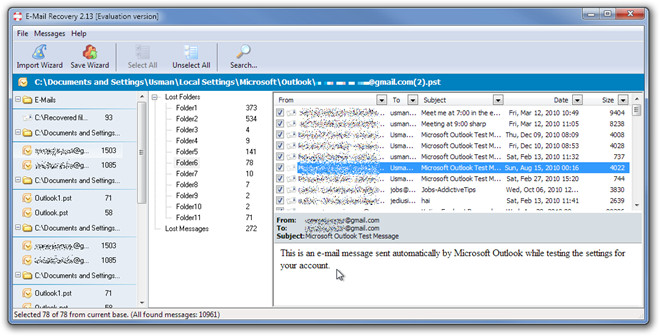
Obnovené e-maily uložíte kliknutím na tlačidlo Uložiť sprievodcuurčiť umiestnenie výstupu. Tu môžete exportovať súbory PST priamo do priečinka Outlook alebo zvoliť akékoľvek lokálne umiestnenie na ukladanie e-mailov vo formáte EML.
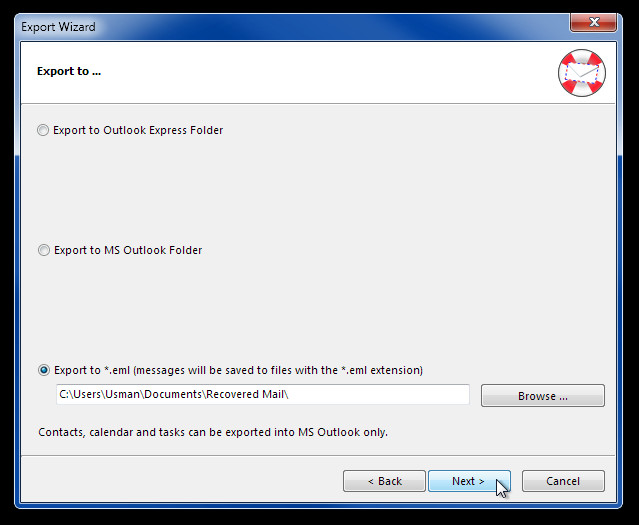
Podporuje všetkých všeobecne známych e-mailových klientov vrátane MS Outlook, Outlook Express, Windows Vista Mail, Thunderbird a The Bat.
Stiahnite si email Undelete













Komentáre